La PC sigue reiniciando: ¿cómo solucionarlo?
Publicado: 2018-04-06Solucionar este problema rápidamente
Utilice una herramienta segura y gratuita desarrollada por el equipo de expertos de Auslogics.
- Fácil de usar. Simplemente descárguelo y ejecútelo, no necesita instalación.
- A salvo. Nuestro software aparece en CNET y somos Silver Microsoft Partner.
- Gratis. Lo decimos en serio, una herramienta totalmente gratuita.
Ver más información sobre Auslogics. Revise el EULA y la Política de privacidad.
Pasar una nueva página puede ser refrescante para cualquiera. Ya sea mudarse a una nueva casa, cambiar de trabajo o incluso probar un pasatiempo, comenzar algo puede traer nuevas escenas a su vida diaria. Por otro lado, aún querrás asegurarte de probar cosas nuevas con moderación. Después de todo, demasiado de cualquier cosa no es saludable.
Lo mismo es cierto para su computadora. Si cree que está funcionando más lento de lo habitual, querrá reiniciarlo para que sus archivos y programas del sistema comiencen de nuevo. Sin embargo, ¿qué sucede si su computadora se reinicia automáticamente sin previo aviso? ¿Qué debe hacer si parece estar atascado en un ciclo de reinicio? Pues lo primero que tienes que hacer es mantener la calma y leer nuestra guía. En este artículo, le enseñaremos cómo reparar la computadora que sigue reiniciando.
PD: si no desea leer el artículo completo, simplemente puede ver un breve video que muestra una solución rápida aquí:
Razones por las que su computadora sigue reiniciando
Hay muchas razones detrás de este problema. Puede ser el resultado de varios problemas, incluidos controladores corruptos, hardware defectuoso e infección de malware, entre otros. Puede ser difícil identificar exactamente lo que mantiene a su computadora en un bucle de reinicio. Sin embargo, muchos usuarios informaron que el problema ocurrió después de instalar una actualización de Windows 10. Dado que este error es bastante común, también hay muchas formas de solucionarlo. Dicho esto, a continuación enumeramos algunas soluciones que lo ayudarán a solucionar el ciclo de reinicio en Windows 10.
Método 1: deshabilitar el reinicio automático
Cuando desee corregir el ciclo de reinicio sin fin después de la actualización de Windows 10, lo primero que debe hacer es deshabilitar la función de reinicio automático. Esto le permitirá detener temporalmente el reinicio de la computadora. De esta manera, puede probar de manera eficiente los otros métodos que resolverán el problema de forma permanente. Aquí están los pasos:
- Enciende tu ordenador.
- Antes de que aparezca el logotipo de Windows, mantenga presionada la tecla F8. Esto debería abrir el menú de inicio.
- Seleccione Modo seguro.
- Inicie su computadora a través del modo seguro, luego presione la tecla de Windows + R.
- En el cuadro de diálogo de ejecución, escriba "sysdm.cpl" (sin comillas), luego haga clic en Aceptar.
- Vaya a la pestaña Avanzado.
- En la sección Inicio y recuperación, haga clic en el botón Configuración.
- Encontrará la opción Reiniciar automáticamente en Falla del sistema. Anule la selección si se ha marcado. Tenga en cuenta que debe seleccionar la casilla junto a "Escribir un evento en el registro del sistema". Esta característica registra los problemas que ocurren en su sistema.
- Guarde los cambios haciendo clic en Aceptar.
Como mencionamos, esto solo puede corregir temporalmente el ciclo de reinicio en Windows 10. Como tal, le recomendamos que continúe con el método que se detalla a continuación.
Método 2: Eliminar archivos de registro defectuosos
Antes de seguir nuestras instrucciones, debe estar completamente seguro de que puede completar el proceso sin cometer ningún error. Tenga en cuenta que el Registro de Windows es una base de datos confidencial. ¡Incluso perder una coma puede causar daños a su computadora! Como tal, le sugerimos que opte por una solución de un solo clic como Auslogics Registry Cleaner. Este programa gratuito busca automáticamente archivos de registro duplicados o dañados. Con solo hacer clic en un botón, puede corregir el bucle de reinicio sin fin después de la actualización de Windows 10.

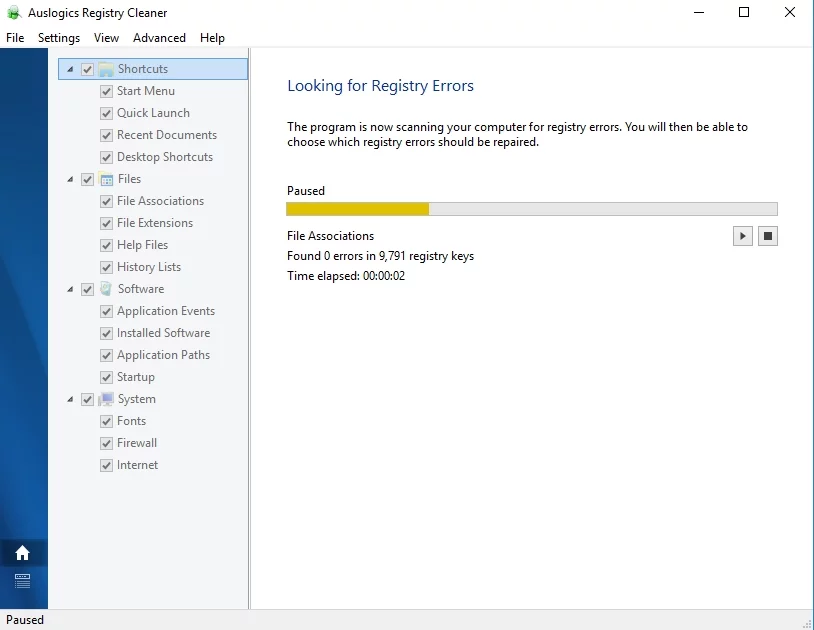
Por otro lado, si prefieres hacerlo manualmente, puedes seguir los siguientes pasos:
- Haga clic en el icono Buscar.
- Escriba "regedit" (sin comillas), luego presione Enter.
- Navegue a esta ruta: HKEY_LOCAL_MACHINE\SOFTWARE\Microsoft\Windows NT\CurrentVersion\ProfileList
- Antes de realizar cualquier cambio, asegúrese de crear primero una copia de seguridad de su registro. Esto garantiza que pueda deshacer fácilmente cualquier error que pueda cometer.
- Navegue a través de los ID de ProfileList y tenga cuidado con los que tienen ProfileImagePath. Si encuentra alguno, bórrelo.
- Salga del Editor del Registro.
- Reinicie su computadora y verifique si el problema se ha solucionado.
Método 3: Actualizar sus controladores
Cuando sus controladores están desactualizados, es posible que su computadora se atasque en un ciclo de reinicio. Esto se debe a que sus dispositivos no pueden comunicarse correctamente con su sistema. Como tal, es importante verificar si sus controladores están actualizados. Puede hacerlo manualmente o usar una herramienta de un solo clic como Auslogics Driver Updater.
Si elige actualizar manualmente sus controladores, debe dedicar una cantidad significativa de tiempo. Tendría que ir al sitio web del fabricante y revisar los instaladores de controladores para obtener las versiones correctas para su computadora. No hace falta decir que esto puede llevar mucho tiempo. Es por eso que lo alentamos a usar Auslogics Driver Updater. Esta herramienta detectará automáticamente su sistema y buscará los controladores compatibles. Con un clic de un botón, puede actualizar sus controladores a las últimas versiones recomendadas por el fabricante.
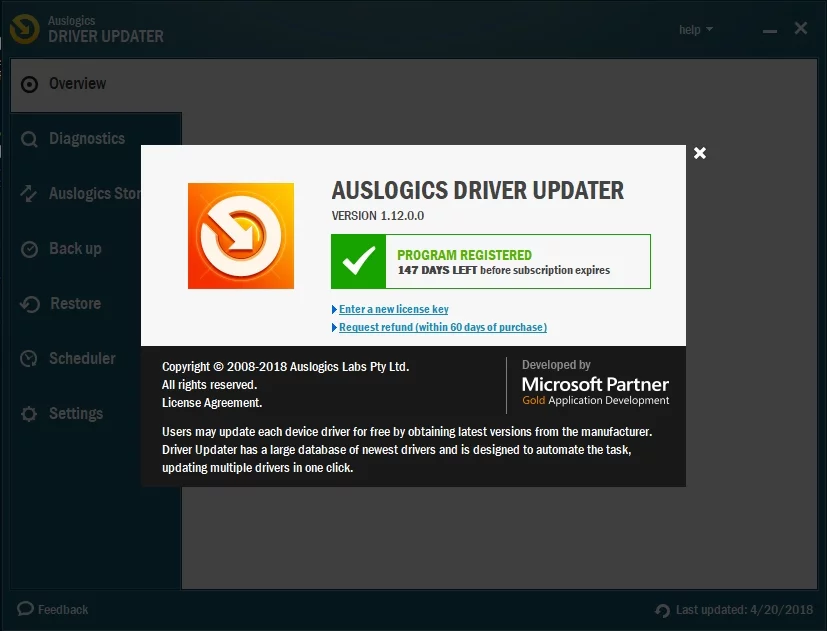
Método 4: Comprobación de problemas de hardware
En algunos casos, una computadora puede seguir reiniciando debido a un hardware defectuoso. Hemos enumerado algunos de los posibles problemas de hardware que debe verificar:
RAM
El problema puede provenir de su memoria de acceso aleatorio (RAM). Compruebe la memoria RAM y el estado de la ranura. Retire la memoria RAM de la ranura y límpielas con cuidado. Vuelva a insertar la RAM, luego verifique si esto soluciona el problema.
UPC
El sobrecalentamiento también puede hacer que su computadora se atasque en un ciclo de reinicio. Como tal, debe verificar si su CPU funciona correctamente. Sería mejor quitar el polvo de su CPU, asegurándose de que el ventilador y sus alrededores estén limpios. Después de esto, encienda su computadora y verifique que el problema se haya resuelto.
Dispositivos externos
Desconecte todos sus dispositivos externos. Después de eso, encienda su computadora y verifique si ya no está en un ciclo de reinicio. Si su unidad ahora funciona correctamente, entonces debe haber algún problema con uno de sus dispositivos externos. Puede identificar exactamente cuál es enchufándolos de uno en uno. Asegúrese de reiniciar su computadora después de cada dispositivo para determinar cuál causa el problema.
Método 5: Escaneo en busca de virus o malware
Es posible que su computadora haya sido infectada por un virus o malware, por eso sigue reiniciando. Puede ejecutar un análisis de virus completo utilizando Windows Defender. Por otro lado, si desea una verificación de virus/malware más completa, puede usar un software de seguridad de primer nivel como Auslogics Anti-Malware. Verificará su sistema y Registro y buscará elementos maliciosos. Después de dejar que la herramienta elimine virus y malware, puede reiniciar su computadora para ver si el problema se resolvió.
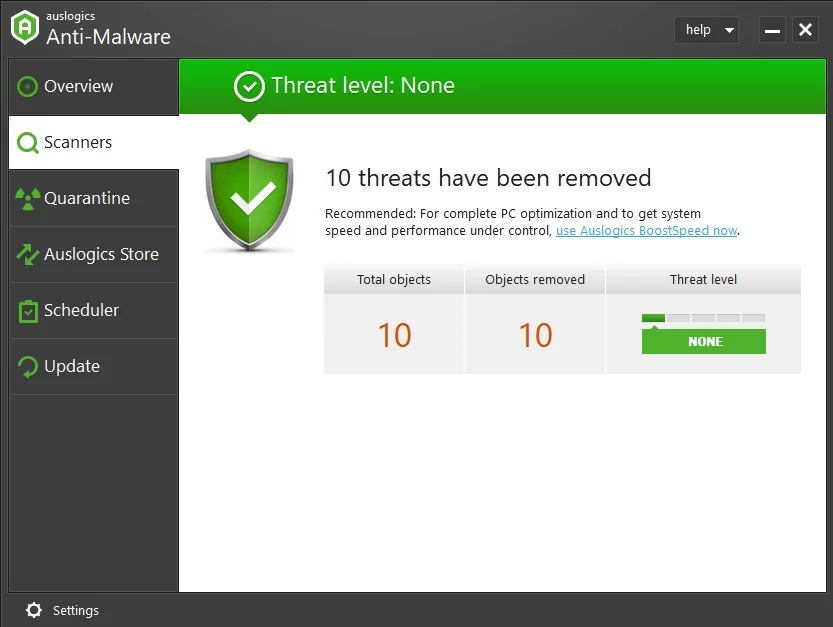
Si desea proteger su navegador contra las amenazas en línea, definitivamente debe iniciar la herramienta Protección del navegador en su PC. Le hará sentirse seguro de que su PC y sus datos personales están protegidos.
¿Puede sugerir otras formas de solucionar este problema?
¡Siéntase libre de compartir sus ideas comentando a continuación!
